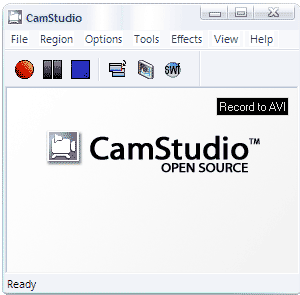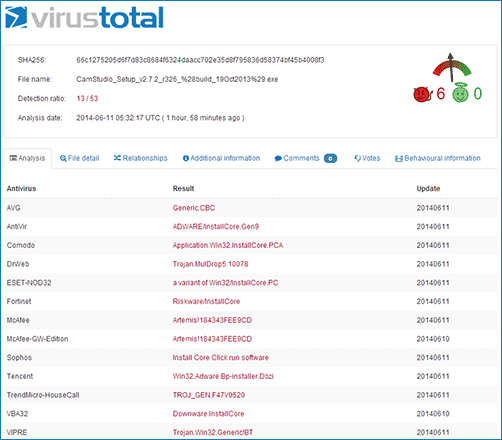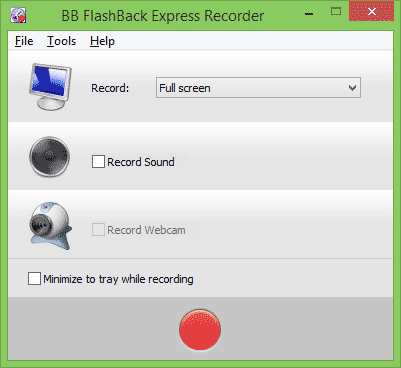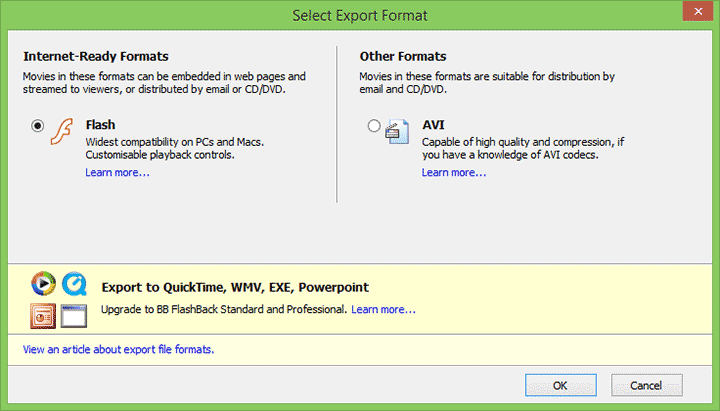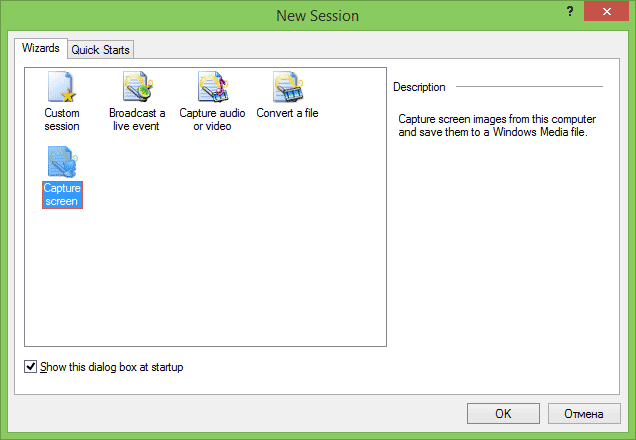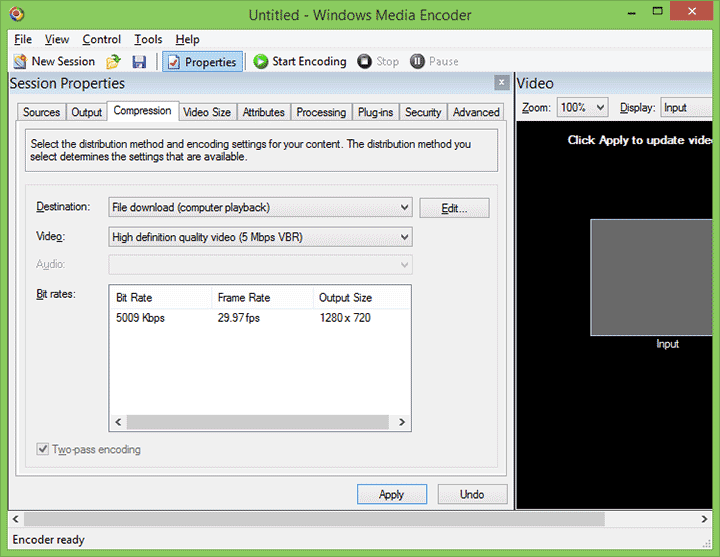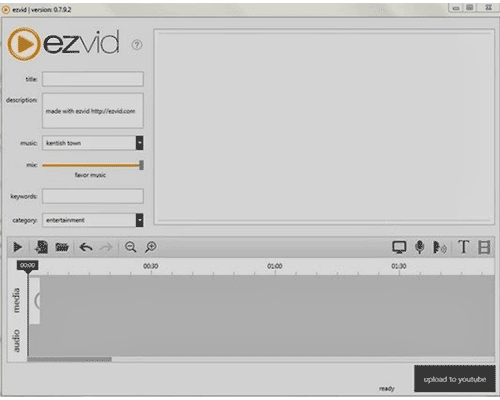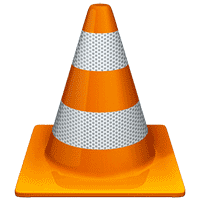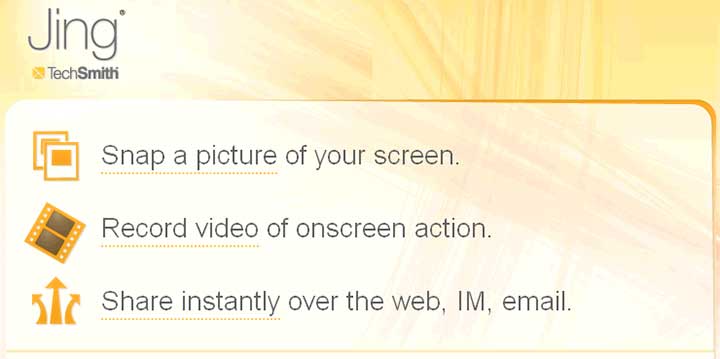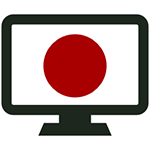 Сегодня задался вопросом, чем записать видео с экрана: при этом, не видео из игр, о чем я писал в статье Лучшие программы для записи видео и звука с экрана, а для создания обучающих роликов, скринкастов — то есть для записи рабочего стола и происходящего на нем.
Сегодня задался вопросом, чем записать видео с экрана: при этом, не видео из игр, о чем я писал в статье Лучшие программы для записи видео и звука с экрана, а для создания обучающих роликов, скринкастов — то есть для записи рабочего стола и происходящего на нем.
Главными критериями при поиске были: программа официально должна быть бесплатной, записывать экран в Full HD, получающееся видео должно быть в максимально высоком качестве. Также желательно, чтобы программа подсвечивала указатель мыши и показывала нажимаемые клавиши. Поделюсь результатами своих изысканий.
Также может пригодиться:
CamStudio
Первая программа, на которую я наткнулся — это CamStudio: ПО с открытым исходным кодом, позволяющее записывать видео с экрана в формате AVI, а при необходимости конвертировать их во FlashVideo.
По описанию на официальном сайте (и судя по рекомендациям на других сайтах), программа должна быть достаточно хорошей с поддержкой записи сразу нескольких источников (например, рабочий стол и веб-камера), полностью настраиваемым качеством видео (вы сами выбираете кодеки) и другими полезными возможностями.
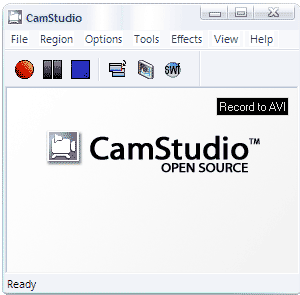
Но: я не стал опробовать CamStudio, и вам не советую, а также не говорю, где скачать программу. Смутил меня результат теста установочного файла в VirusTotal, который вы можете видеть на картинке ниже. Упомянул я о программе потому, что во многих источниках она преподносится как лучшее решение для таких целей, просто чтобы предупредить.
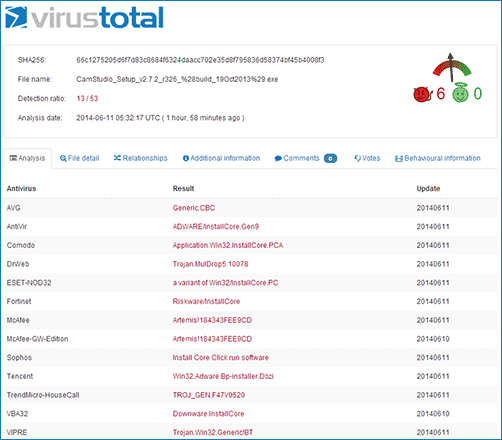
BlueBerry FlashBack Express Recorder
BlueBerry Recorder существует как в платной версии, так и в бесплатной — Express. При этом бесплатного варианта достаточно почти для любых задач по записи экранного видео.
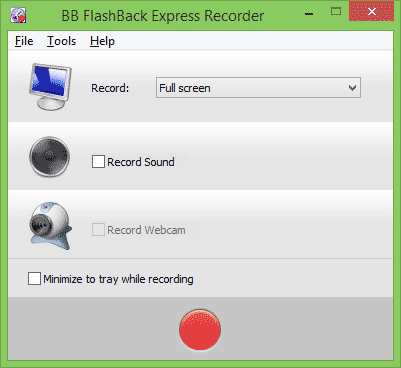
При записи вы можете настроить количество кадров в секунду, добавить запись с веб-камеры, включить запись звука. Кроме этого, если нужно, при старте записи, Blueberry FlashBack Express Recorder меняет разрешение экрана на нужное вам, убирает все иконки с рабочего стола и отключает графические эффекты Windows. Имеется подсветка указателя мыши.
По завершении получается файл в собственном формате FBR (без потери качества), который можно отредактировать во встроенном редакторе видео или же сразу экспортировать в форматы видео Flash или AVI, используя любой из кодеков, установленных на вашем компьютере и самостоятельно настроить все параметры экспорта видео.
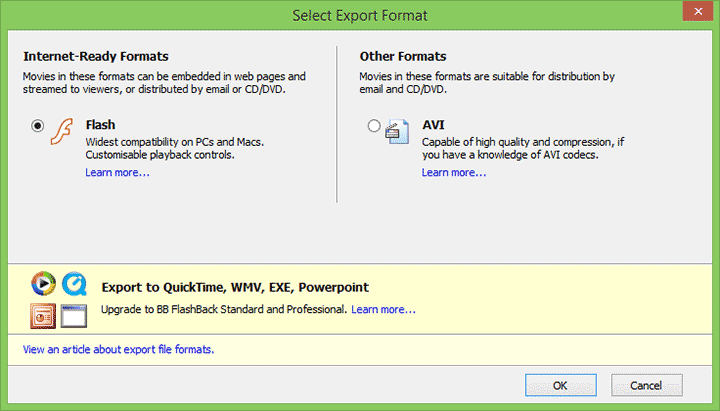
Качество видео при экспорте получается таким, как вам требуется, в зависимости от сделанных настроек. На текущий момент, для себя я выбрал именно данный вариант.
Скачать программу вы можете с официального сайта http://www.bbsoftware.co.uk/BBFlashBack_FreePlayer.aspx. При запуске вас будут предупреждать о том, что без регистрации пользоваться Flashback Express Recorder можно только 30 дней. Но регистрация бесплатная.
Microsoft Windows Media Encoder
Честно говоря, до сегодняшнего дня я даже не подозревал, что есть бесплатная программа от Microsoft, позволяющая записывать экранное видео со звуком. А она есть и называется Windows Media Encoder.
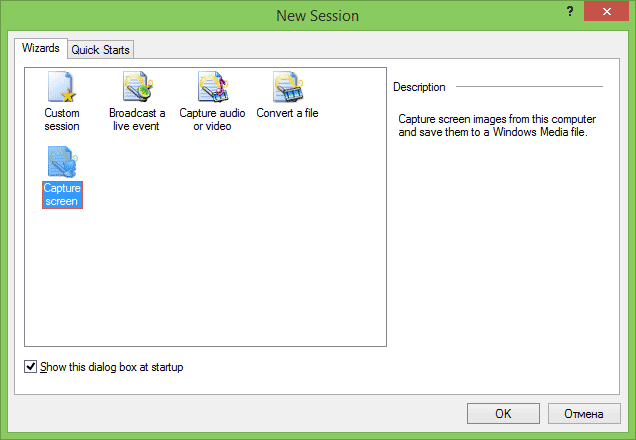
Утилита, в общем-то, простая и хорошая. При запуске вас спросят, что именно вы хотите сделать — выбираем запись экрана (Screen Capture), также будет предложено указать, в какой файл будет производиться запись.
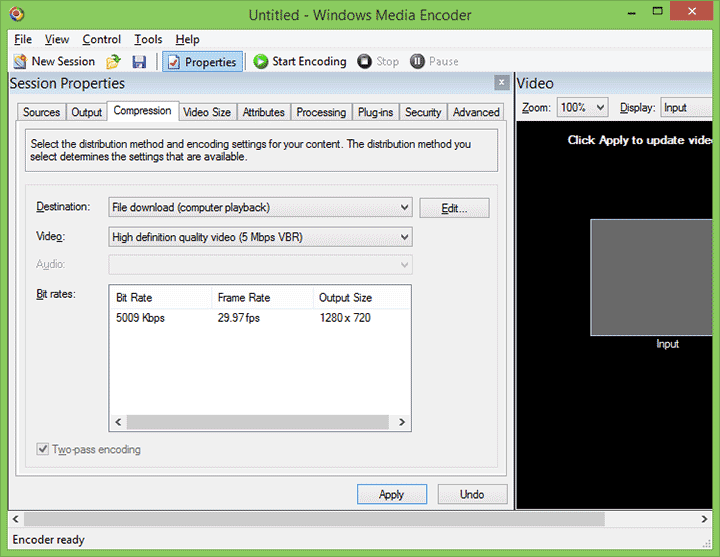
По умолчанию, качество записи оставляет желать лучшего, но его можно настроить на вкладке Compression — выбрать один из кодеков WMV (другие не поддерживаются), либо запись кадров без сжатия.
Итог: свою задачу программа выполняет, но даже при кодировании 10 Mbps, видео получается не самого лучшего качества, особенно если говорить о тексте. Можно использовать кадры без сжатия, но это означает, что при записи видео 1920×1080 и 25 кадров в секунду скорость записи составит около 150 мегабайт в секунду, с чем просто может не справиться обычный жесткий диск, особенно если это ноутбук (в ноутбуках HDD медленнее, речь не идет об SSD).
Скачать Windows Media Encoder можно с официального сайта Microsoft (обновление 2017: похоже, они убрали этот продукт со своего сайта) http://www.microsoft.com/en-us/download/details.aspx?id=17792
Другие программы, позволяющие записывать видео с экрана
Инструменты в списке ниже я лично не проверял в работе, но, во всяком случае, они вызывают у меня доверие, а потому, если ничего из вышеперечисленного вам не подошло, можно выбрать один из них.
Ezvid
Бесплатная программа Ezvid представляет собой многофункциональный инструмент для записи видео с рабочего стола компьютера или экрана, включая игровое видео. Кроме этого, в программе присутствует встроенные видео редактор для последующих манипуляций над роликом. Хотя, скорее, основное в ней — все-таки именно редактор.
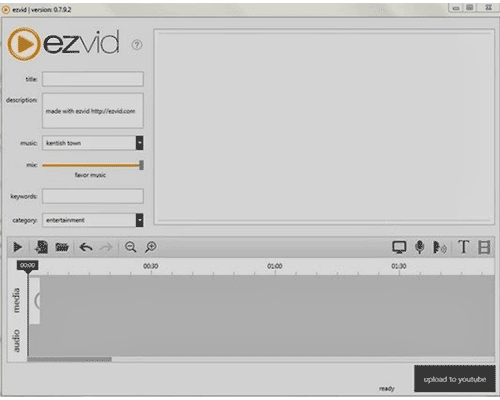
Этой программе я планирую посвятить отдельную статью, уж очень интересные у нее функции, включая синтез речи, рисование по экрану, контроль скорости видео и другие.
VLC Media Player
Помимо всего прочего, с помощью многофункционального бесплатного плеера VLC Media Player можно записать и рабочий стол компьютера. Вообще, эта функция в нем не совсем очевидная, но присутствует.
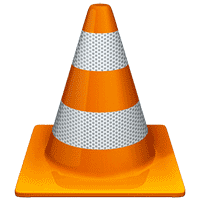
Про использование VLC Media Player в качестве приложения для записи экрана: Как записать видео с рабочего стола в медиа проигрывателе VLC
Jing
Приложение Jing позволяет удобно делать скриншоты и записывать видео всего экрана или отдельных его областей. Также поддерживается запись звука с микрофона.
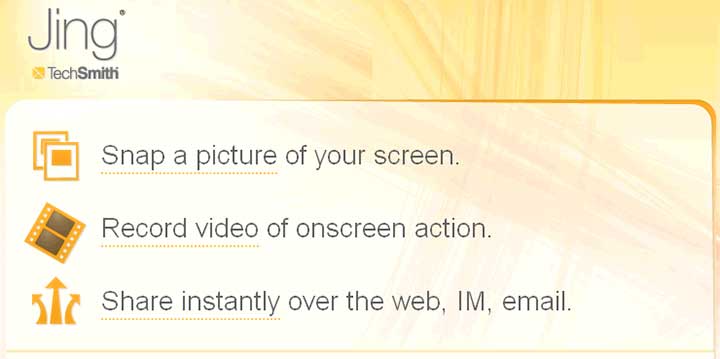
Самому пользоваться Jing не доводилось, но жена работает с ним и довольна, считая самым удобным инструментом для скриншотов.
Есть, что добавить? Жду в комментариях.
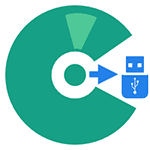 Практически все инструкции про создание загрузочной флешки я начинаю с того, что потребуется образ ISO, который необходимо записать на USB накопитель.
Практически все инструкции про создание загрузочной флешки я начинаю с того, что потребуется образ ISO, который необходимо записать на USB накопитель.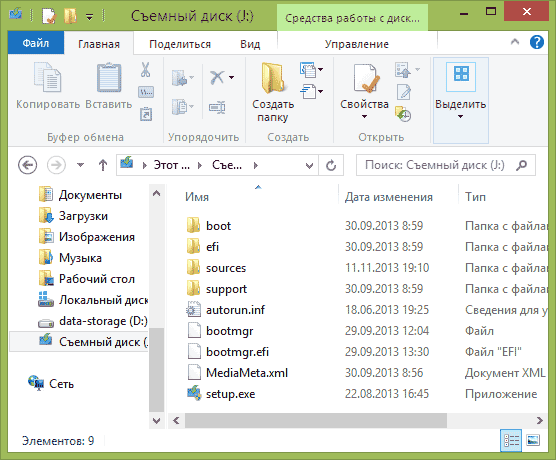
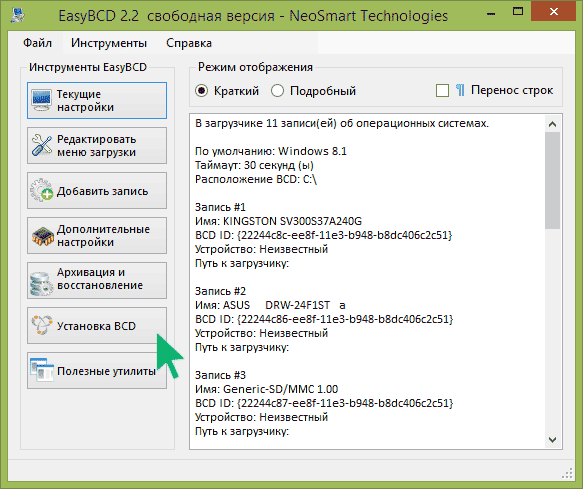
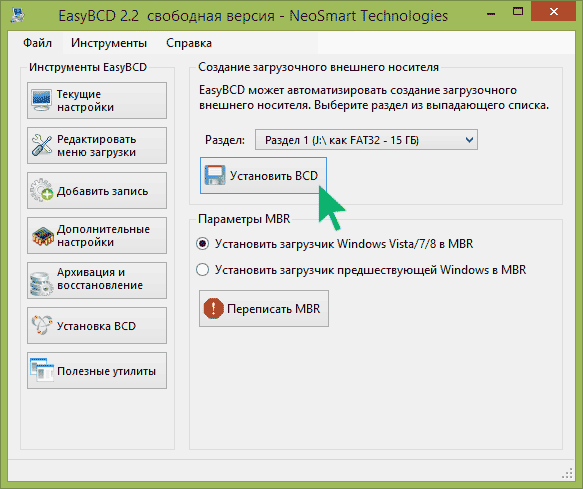
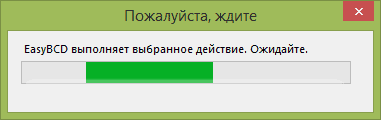
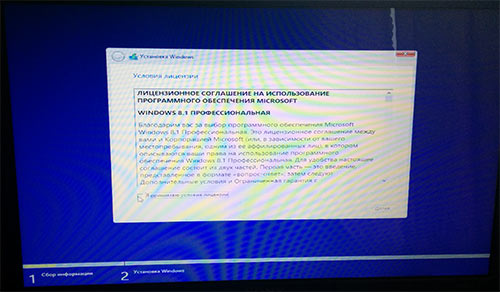
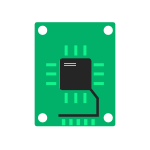 Один из главных вопросов, беспокоящий владельцев (в том числе будущих) твердотельных накопителей SSD — это срок их службы. Разные производители имеют различный срок гарантии на свои модели SSD, который формируется исходя из предполагаемых количеств циклов записи в течение этого срока.
Один из главных вопросов, беспокоящий владельцев (в том числе будущих) твердотельных накопителей SSD — это срок их службы. Разные производители имеют различный срок гарантии на свои модели SSD, который формируется исходя из предполагаемых количеств циклов записи в течение этого срока.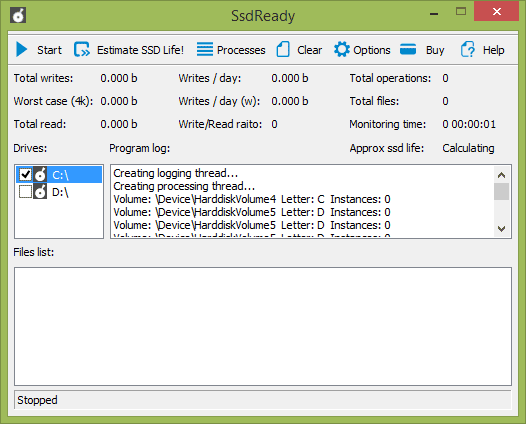
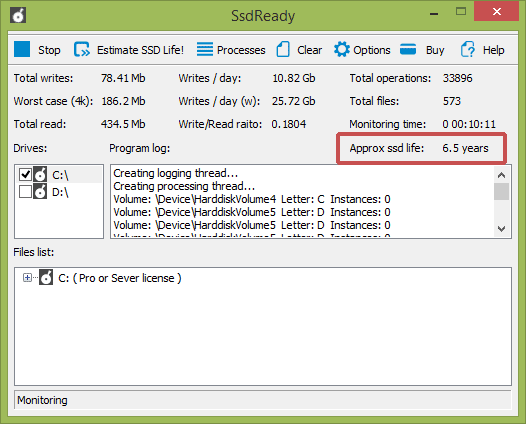
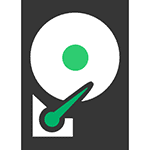 Если ваш жесткий диск стал странно себя вести и есть какие-либо подозрения на то, что с ним проблемы, имеет смысл проверить его на ошибки. Одна из самых простых для начинающего пользователя программ для этих целей — HDDScan. (См. также:
Если ваш жесткий диск стал странно себя вести и есть какие-либо подозрения на то, что с ним проблемы, имеет смысл проверить его на ошибки. Одна из самых простых для начинающего пользователя программ для этих целей — HDDScan. (См. также: 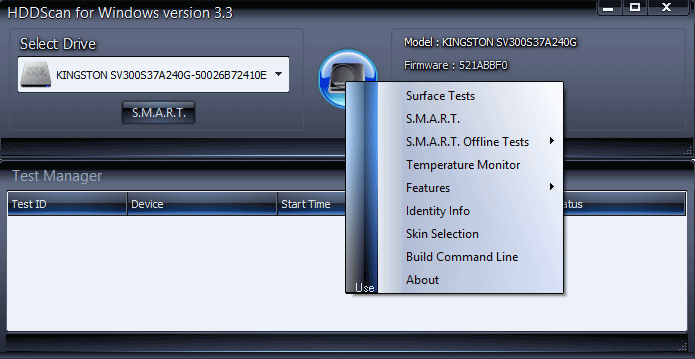
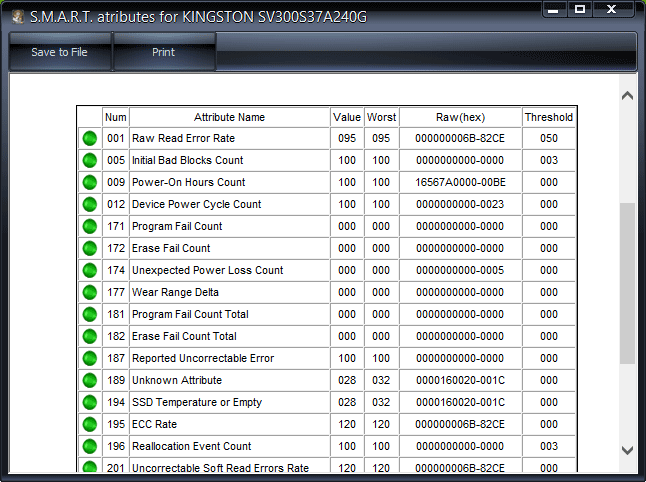
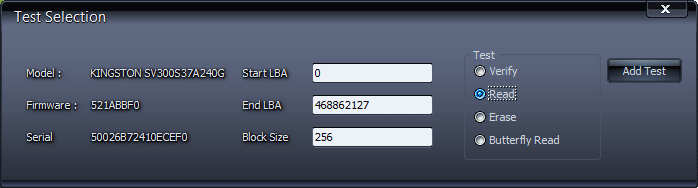
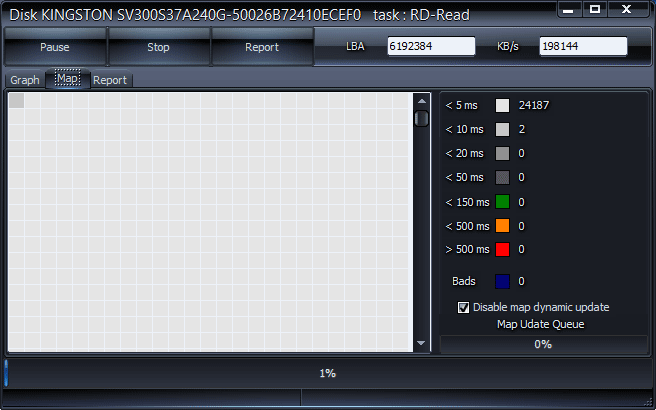
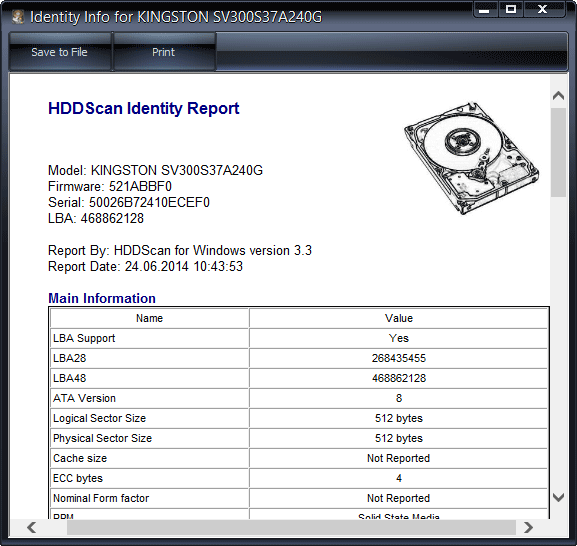
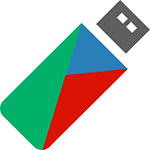 Вчера случайно наткнулся на программу для создания мультизагрузочных флешек Бутлер, о которой раньше ничего не слышал. Скачал последнюю версию 2.4 и решил попробовать, что же это такое и написать об этом.
Вчера случайно наткнулся на программу для создания мультизагрузочных флешек Бутлер, о которой раньше ничего не слышал. Скачал последнюю версию 2.4 и решил попробовать, что же это такое и написать об этом.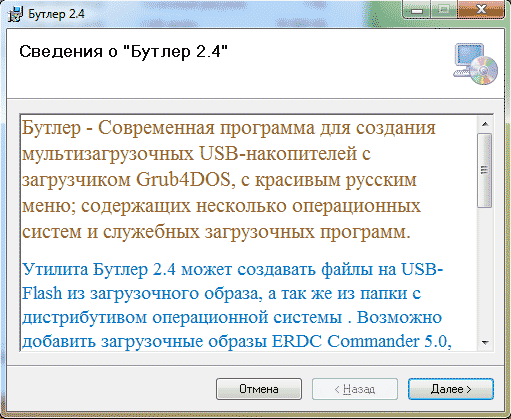
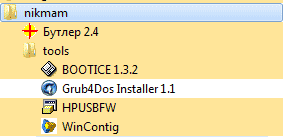
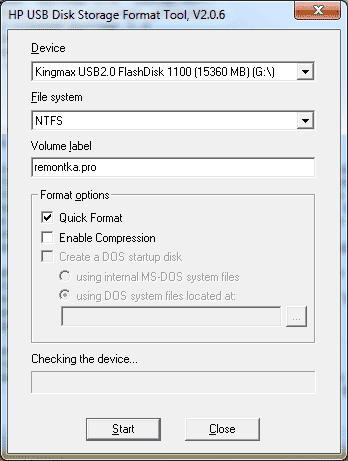 Tool, которая входит в комплект (использовать NTFS для форматирования).
Tool, которая входит в комплект (использовать NTFS для форматирования).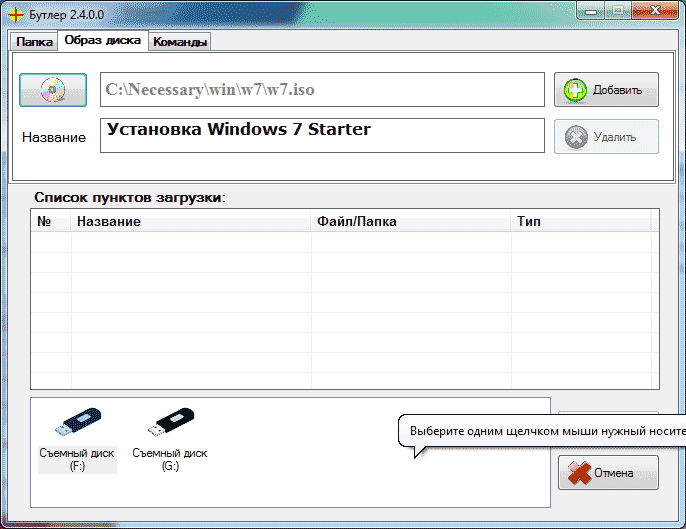

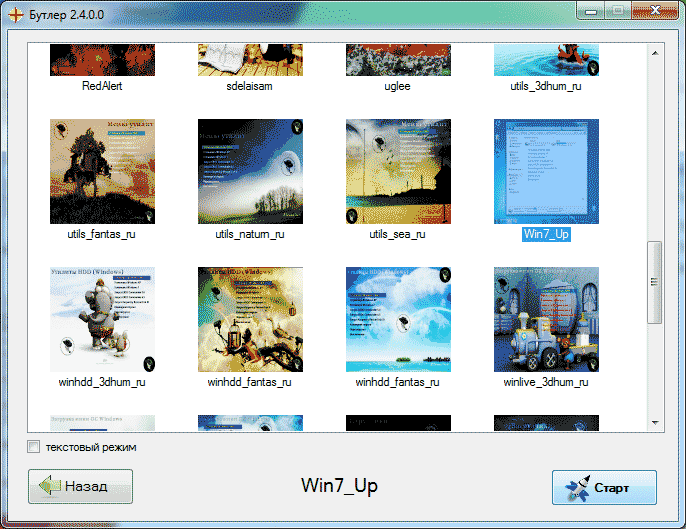

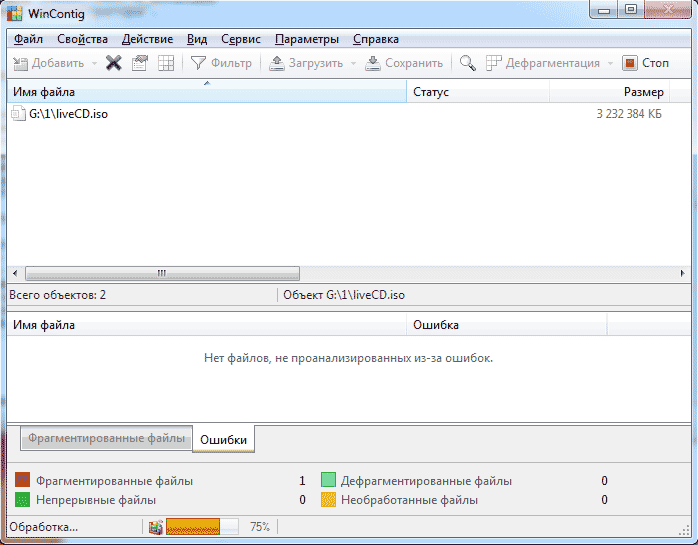
 Те, кто покупают игры в Steam, знают, что аккаунты часто «уводят», чтобы этого не случилось, можно включить Steam Guard в вашем клиенте. При включении этой функции, даже если ваш логин и пароль станет известен третьим лицам, они не смогут им воспользоваться: так как при попытке входа с другого компьютера, нужно будет подтвердить это действие по электронной почте, на которую зарегистрирован аккаунт Steam.
Те, кто покупают игры в Steam, знают, что аккаунты часто «уводят», чтобы этого не случилось, можно включить Steam Guard в вашем клиенте. При включении этой функции, даже если ваш логин и пароль станет известен третьим лицам, они не смогут им воспользоваться: так как при попытке входа с другого компьютера, нужно будет подтвердить это действие по электронной почте, на которую зарегистрирован аккаунт Steam.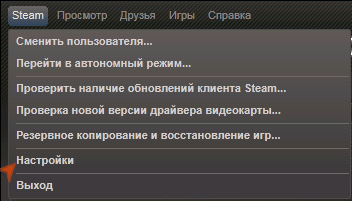
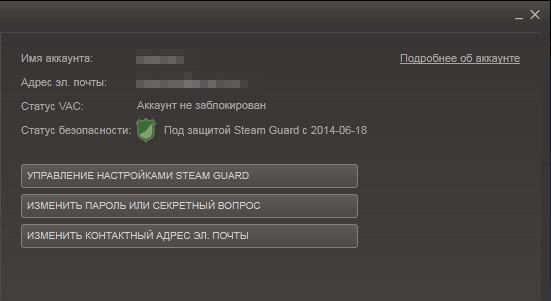
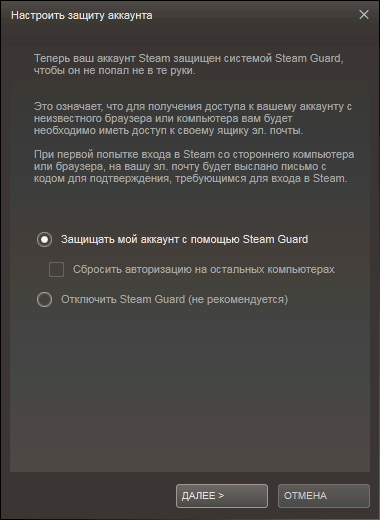
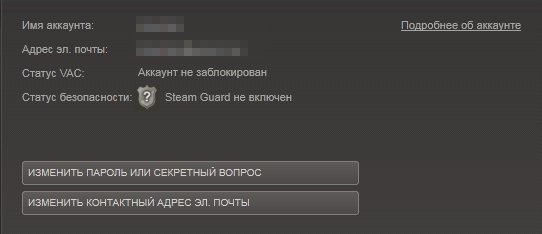
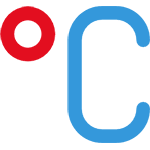 В этой статье поговорим о температуре видеокарты, а именно о том, с помощью каких программ ее можно узнать, каковы нормальные рабочие значения и немного коснемся того, что делать, если температура выше безопасной.
В этой статье поговорим о температуре видеокарты, а именно о том, с помощью каких программ ее можно узнать, каковы нормальные рабочие значения и немного коснемся того, что делать, если температура выше безопасной.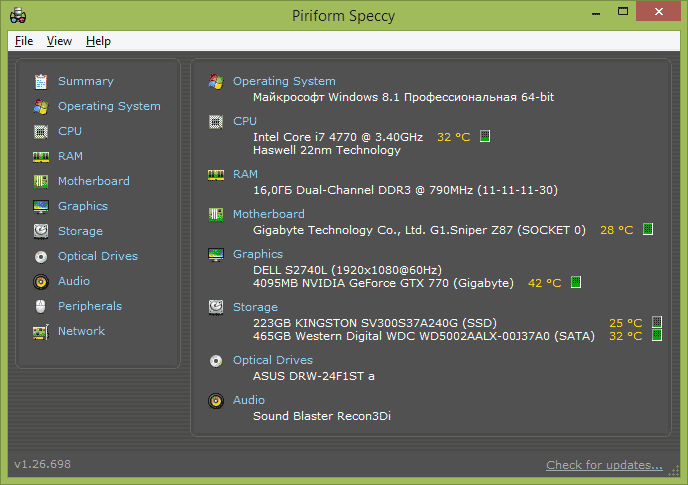
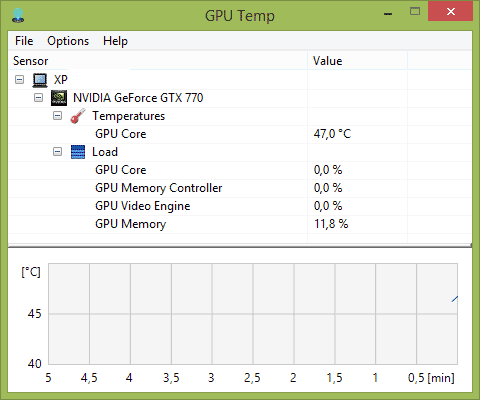
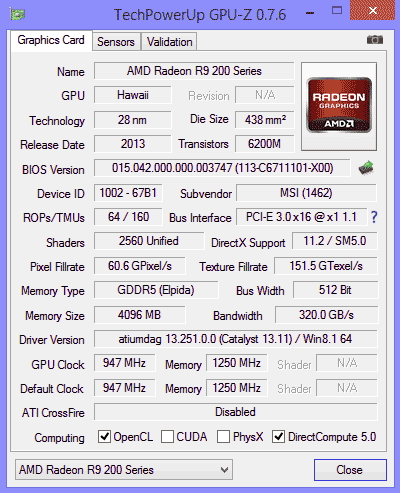
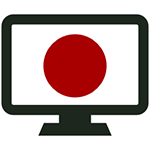 Сегодня задался вопросом, чем записать видео с экрана: при этом, не видео из игр, о чем я писал в статье
Сегодня задался вопросом, чем записать видео с экрана: при этом, не видео из игр, о чем я писал в статье